Apple 로고 문제에서 iPhone XR이 멈추는 문제를 해결하는 방법
- 王林앞으로
- 2024-01-09 09:45:421252검색
iPhoneXR을 다시 시작하면 몇 초 안에 켜집니다. 그러나 경우에 따라 iPhone이 제대로 켜지지 않고 Apple 로고에 멈출 수 있습니다. 오늘 편집자는 iPhoneXR이 Apple 로고에 붙어 있는 이유와 해당 수정 사항을 공유합니다.

- 1부: 내 iPhone XR이 Apple 로고에 붙어 있는 이유
- 2부: 가장 빠른 5가지 수정 사항으로 iPhone XR이 Apple 로고에 붙어 있는 문제를 해결하는 방법
- 최종 수정: 손실 없이 iPhone XR이 Apple 로고에 붙어 있는 문제 수정 데이터
1부: 내 iPhone XR이 Apple 로고에 붙어 있는 이유
앞서 언급했듯이 iPhone XR이 Apple 로고에 붙어 있는 것은 주로 iOS 관련 문제로 인해 발생했습니다. 아래 편집기에는 이 문제에 대한 몇 가지 이유가 나열되어 있습니다.
1. 소프트웨어 업데이트
iPhone xr이 Apple 로고에 붙어 있는 일반적인 이유 중 하나는 소프트웨어 업데이트일 수 있습니다. Phone XR이 Apple 로고에서 멈춘 경우 최신 iOS 업데이트가 설치되었을 수 있습니다. 이는 일반적으로 최신 iOS 버전이 출시되었을 때 발생하며 이 문제가 가장 일반적입니다.
iOS 업데이트의 버그나 결함이 원인일 수 있습니다. 하지만 최신 버전으로 업데이트하지 않는다고 해서 이 문제를 피할 수 있다는 의미는 아닙니다. 오래된 iOS 버전에서도 이러한 문제가 발생할 수 있기 때문입니다.
2. 손상된 펌웨어
iPhone이 Apple 로고 xr에 멈추는 또 다른 일반적인 이유는 손상된 펌웨어입니다. iPhone의 iOS 시스템은 호환되지 않는 앱이나 시스템을 감염시킬 수 있는 바이러스 및 맬웨어와 같은 여러 가지 이유로 인해 손상될 수 있습니다.
3. 하드웨어 문제
하드웨어 문제로 인해 "iPhone XR이 Apple 로고에 붙어 있는" 상황이 발생할 수 있습니다. 최근에 iPhone을 떨어뜨리거나 손상시킨 경우 배터리, 로직 보드 등과 같은 iPhone XR의 내부 구성 요소가 손상되었을 수 있습니다.
파트 2: 가장 빠른 5가지 수정 사항을 사용하여 Apple 로고 문제에 iPhone XR이 멈추는 문제를 해결하는 방법
- 방법 1: iPhone XR 강제 재시작/하드 리셋
- 방법 2: iTunes를 통해 iPhone XR 복원
- 방법 3: iPhone 넣기 복구 모드로
- 방법 4: iTunes를 통해 iOS 시스템 업데이트
- 방법 5: iPhone XR을 DFU 모드로 전환
이제 iPhone XR이 Apple 로고에 멈출 수 있는 원인을 알았습니다. 가장 빠르고 효과적인 수정 방법을 알아보세요.
방법 1: iPhone XR 강제 재시작/하드 리셋
iPhone에 "Apple 로고 XR" 문제가 표시되면 아무것도 하지 않는 일이 없다는 것을 알게 될 것입니다. - 화면을 탭합니다. 또는 전원 버튼을 눌러도 아무런 효과가 없습니다. 이 경우 iPhone을 다시 활성화하기 위해 가장 먼저 해야 할 일은 강제로 다시 시작하는 것입니다.
강제 재시작은 iPhone의 모든 백그라운드 활동과 앱을 닫고 메모리 캐시를 지웁니다. 귀하의 장치에 어떠한 손상도 일으키지 않습니다.
iPhone 로고가 나타날 때 강제로 다시 시작하는 방법은 다음과 같습니다.
iPhone XR 화면이 어두워졌다가 다시 시작되면 Apple 로고 화면이 나타날 때까지 전원 버튼을 길게 누르세요.
방법 2: iTunes를 통해 iPhone XR 복원iTunes에서 iPhone XR 백업을 생성했지만 정상적으로 시작할 수 없는 경우 iTunes를 사용하여 복원할 수 있습니다. 복원은 이전에 iPhone XR에서 생성한 선택한 백업을 복원합니다. 백업 날짜 이후에 생성된 데이터만 손실됩니다.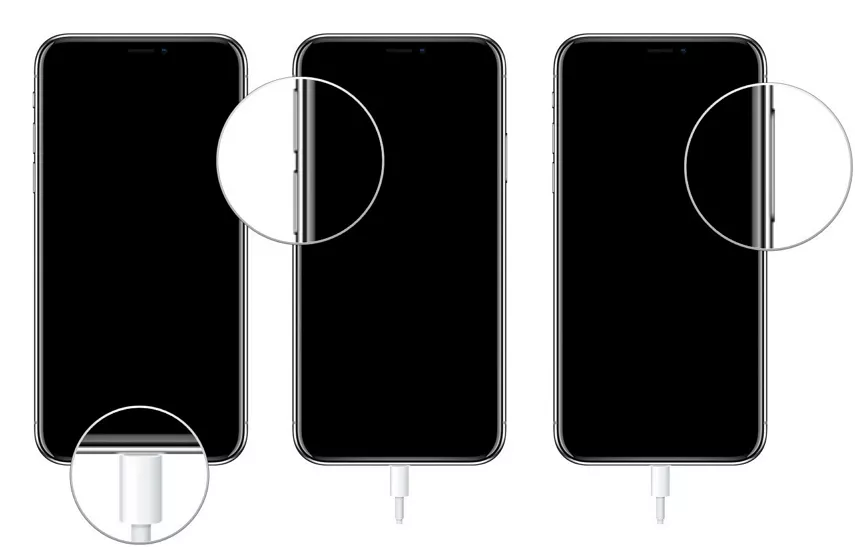
새 업데이트를 설치한 후 "iPhone XR이 Apple 로고에 멈춤" 문제가 나타나기 시작하면 이 문제를 해결하는 가장 좋은 방법입니다.
iTunes를 통해 iPhone XR을 복원하려면 아래 단계를 따르세요.
1 먼저 iPhone XR을 복구 모드로 전환해야 합니다. iTunes를 실행하고 데이터 케이블을 사용하여 iPhone을 컴퓨터에 연결하십시오.
2. iTunes에서 작은 iPhone 아이콘을 클릭하고 "iPhone 복원" 옵션을 선택하세요. "iPhone을 복원하시겠습니까..."라고 묻는 메시지가 나타납니다. 계속하려면 "복구"를 클릭하세요.
3. iPhone 복원이 시작됩니다. 인내심을 갖고 중단 없이 완료될 때까지 기다리십시오. 방법 3: iPhone을 복구 모드로 전환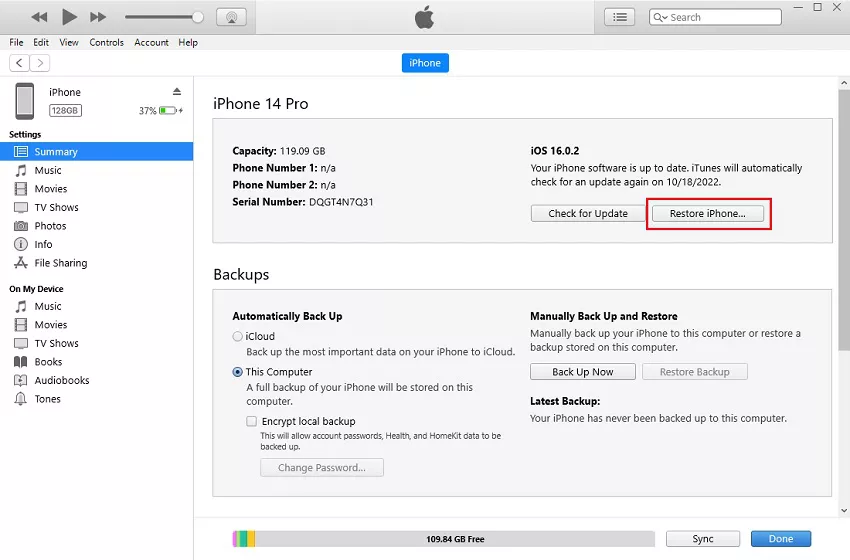
표준 복구 후에도 iPhone XR에 여전히 Apple 로고가 표시되는 경우 복구 모드를 사용하여 문제를 해결할 수 있습니다. 이렇게 하면 iPhone이 공장 설정으로 복원되고 선택한 백업 파일을 사용하여 복원됩니다.
iPhone XR을 복구 모드로 전환하는 것은 모델마다 복구 모드에 대한 키 모드가 다르기 때문에 어려워 보일 수 있습니다. Apple 전화 수리 도구를 사용하면 한 번의 클릭으로 복구 모드를 시작하고 종료할 수 있습니다.
iPhone XR을 복구 모드로 전환하는 방법에 대한 단계는 다음과 같습니다.
iPhone XR을 복구 모드로 전환하려면 컴퓨터에 소프트웨어를 다운로드하여 설치하세요. 그것을 실행하고 iPhone XR을 컴퓨터에 연결하십시오.

소프트웨어가 장치를 감지한 후 "Enter" 키를 눌러 iPhone을 복구 모드로 전환하세요.
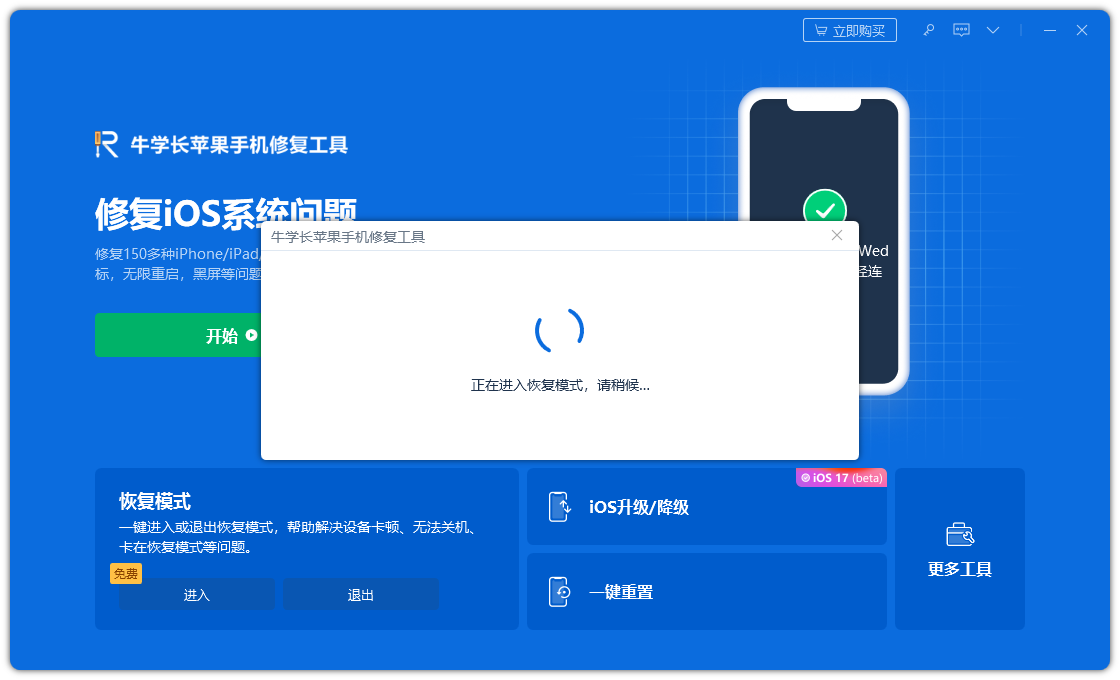
잠시 기다리면 iPhone이 복구 모드로 들어갑니다.
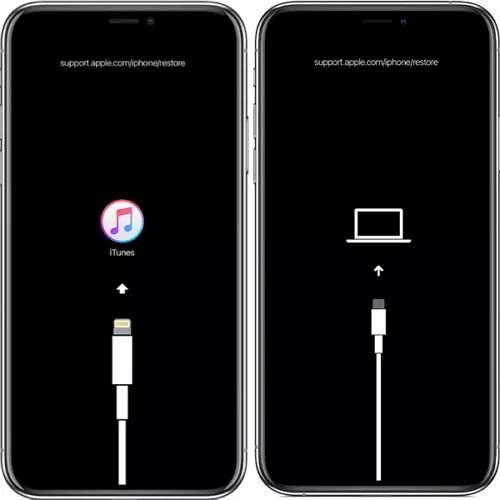
방법 4: iTunes를 통해 iOS 시스템 업데이트
오래된 iOS 버전으로 인해 iPhone이 Apple 로고 xr에서 작동하지 않을 수도 있습니다. iPhone의 iOS 버전을 최신 버전으로 업데이트하지 않은 경우 대기 중인 업데이트가 있어야 합니다. 아래 단계에 따라 iPhone XR에서 iOS 시스템을 쉽게 업데이트하세요.
먼저 컴퓨터에 최신 버전의 iTunes가 설치되어 있는지 확인한 다음 Lightning 케이블을 사용하여 iPhone XR을 연결하세요.
두 번째 단계: 컴퓨터에서 iTunes를 엽니다. iPhone 업데이트를 선택하세요.
4단계: 업데이트가 있으면 다운로드하고 설치하라는 메시지가 표시됩니다. " 버튼을 눌러 계속 진행하세요.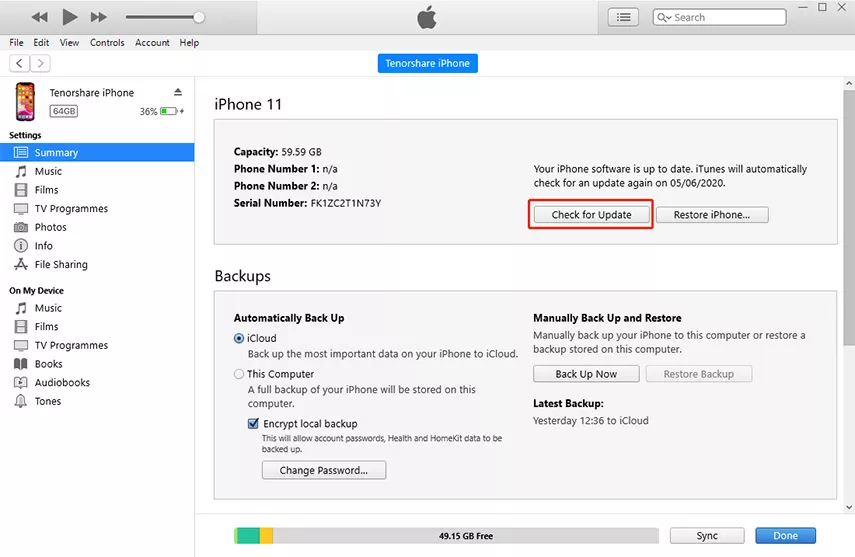
5단계: 화면의 지시에 따라 iOS 업데이트 프로세스를 완료하세요. 업데이트가 완료될 때까지 iPhone이 컴퓨터에 연결되어 있는지 확인하세요.
방법 5: iPhone XR을 DFU 모드로 전환
"iPhone XR이 Apple 로고에 멈춤" 문제를 해결할 수 없는 경우 DFU 모드를 사용하여 가장 심층적인 시스템 복구 프로세스를 수행할 수 있습니다. iPhone이 탈옥된 경우 DFU 모드를 사용하면 문제가 발생할 수 있습니다. iOS 시스템을 벽돌로
iPhone XR을 DFU 모드로 전환하는 단계는 다음과 같습니다.
iPhone XR을 컴퓨터에 연결하고 볼륨 높이기 버튼을 눌렀다가 놓은 다음 볼륨 낮추기 버튼을 다시 누르세요. 화면이 검게 변할 때까지 전원 버튼을 누릅니다. 화면이 검게 변할 때 전원 버튼과 볼륨 작게 버튼을 5초 동안 길게 누릅니다. 5초 후 전원 버튼에서 손을 떼고 볼륨 작게 버튼을 10초간 길게 누릅니다.
화면 iPhone은 검은색으로 유지되고 컴퓨터에는 복구 모드의 장치가 감지되었다는 메시지가 표시됩니다.
장치에서 DFU 프로세스가 완료될 때까지 iPhone을 분리하지 마십시오. - 컴퓨터 화면 지침. 이는 Apple 로고 문제에서 멈춘 iPhone XR 모드를 해결하는 데 도움이 됩니다.
최종 수정: iPhone 수정 복구 도구의 표준 복구 모드는 Apple에서 멈춘 것을 포함하여 데이터를 유지하면서 여러 가지 일반적인 iOS 문제를 해결할 수 있습니다. 로고, 검은색 화면, 흰색 화면, 부팅 루프, iOS 업데이트 실패 등 수리 단계도 다음과 같이 매우 간단합니다. 1단계: 도구를 다운로드하여 설치하고 데이터 케이블을 사용하여 장치를 컴퓨터에 연결합니다. 연결이 성공하면 소프트웨어가 자동으로 컴퓨터를 식별합니다. "iOS 시스템 문제 해결"을 클릭하세요."표준 복구" 옵션을 클릭한 다음 펌웨어 다운로드를 클릭하세요. 소프트웨어는 자동으로 최신 버전의 iOS 시스템 펌웨어를 제공합니다
2단계: 펌웨어 다운로드가 성공한 후 "복구 시작"을 클릭하여 자동으로 수리를 시작합니다3단계: 수리가 완료될 때까지 기다립니다. 전체 복구 진행 시간은 약 10분 정도 소요됩니다. 작업 중에 데이터 케이블을 분리하지 않도록 주의하세요. "Repair Completed"가 표시될 때까지 기다리면 시스템 복구가 완료됩니다.

iPhone XR 고정 Apple 로고는 주로 소프트웨어 문제로 인해 발생하는 iPhone의 일반적인 문제입니다. 간단한 문제 해결 방법으로 쉽게 해결할 수 있습니다. 이 가이드에서는 Apple 로고 문제로 인해 iPhone XR이 멈추는 문제를 해결하는 가장 좋은 방법을 공유합니다
위 내용은 Apple 로고 문제에서 iPhone XR이 멈추는 문제를 해결하는 방법의 상세 내용입니다. 자세한 내용은 PHP 중국어 웹사이트의 기타 관련 기사를 참조하세요!

